使用win7上网的时候,经常会碰到浏览器主页被锁定了,想要更改主页却更改不了,特别让人头疼。win764位系统主页被锁定怎么解决?一般这种情况,我们只要在设置中解锁就可以了,也有可能是被第三方软件锁定,解锁即可,具体win764位系统主页被锁定的解决方法见下面介绍。
win764位系统主页被锁定的解决方法
一、浏览器锁定
1、首先打开浏览器(这里以ie为例,其他浏览器方法类似),点击右上角的“设置”按钮。
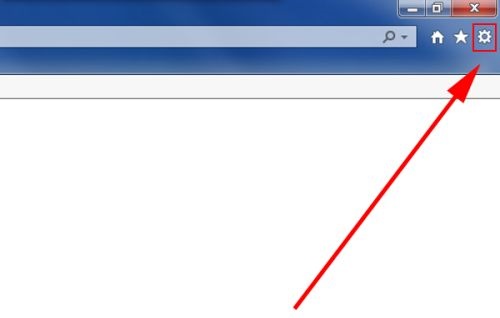
2、在图示位置就可以更改主页了,改完之后别忘了点击“确定”。
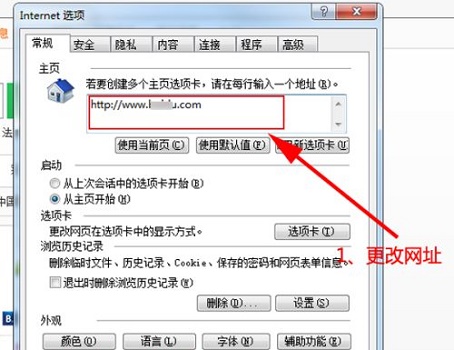
二、第三方软件锁定
1、一般都是杀毒软件、安全管家之类的软件会锁定主页,下面以360为例,其他软件方法类似。
2、首先打开“防护中心”。
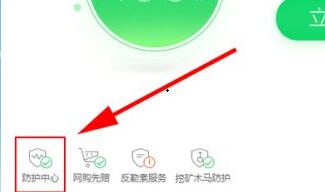
3、选择“查看”浏览器防护。
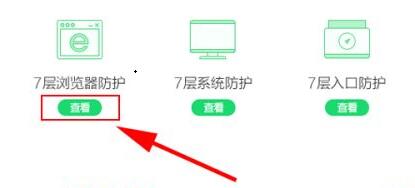
4、选择“上网首页防护”。
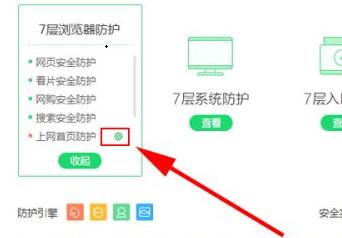
5、“点击解锁”浏览器锁定就可以了。
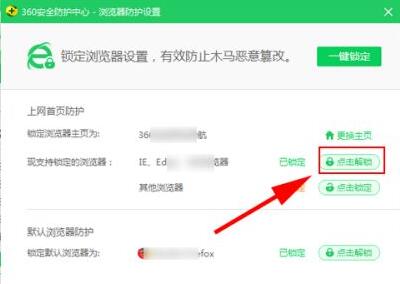
- Win7 64位纯净版
- 新萝卜家园GhostWin7 SP1 X86电脑城纯净版2014.08
- 雨林木风ghost win7 SP1纯净版(64位)2014.03
- Win7 32位纯净版
- 雨林木 Ghost Win7 SP1 X64旗舰版(64位) 2014.05
- 拾零技术GhostWin7 SP1 X86旗舰纯净版(32位)2014.05
- 纯净版XP系统
- 电脑公司 GHOST XP SP3 纯净版 2014.05
- 雨林木风GHOST XP SP3 纯净版 YN2014.05
------分隔线------








